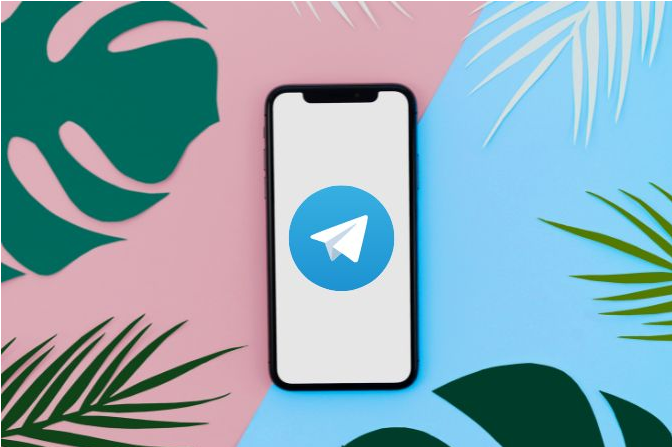如何导出和同步 Telegram 联系人?
所有 Telegram 联系人都保存在云中应用程序的服务器上。这使得您可以在任何设备上登录您的 Telegram,并且仍然可以轻松访问您的所有联系人。然而,一些用户希望将他们的手机联系人与 Telegram 同步。其他人想要导出他们的 Telegram 联系人。以下是您可以同时做到这两点的方法。
在 Android 和 iOS 上同步 Telegram 联系人的步骤是相同的,但在本指南中我将使用后者。
1.打开智能手机上的 Telegram 应用程序。选择底部的“设置”选项卡,然后点击“隐私和安全”选项。Android 用户需要首先打开汉堡菜单(三行图标)才能找到“设置”。
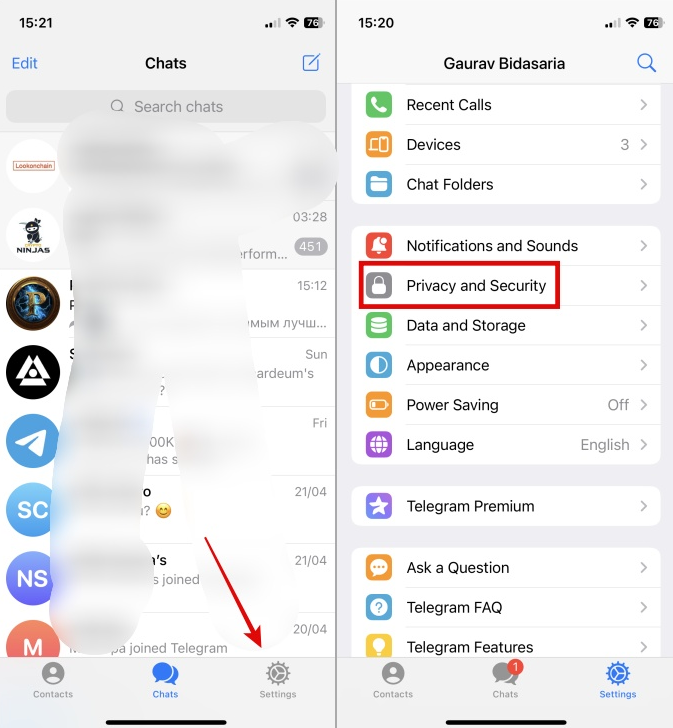
2.选择数据设置,然后启用同步联系人选项。Android 用户可以直接在“安全和隐私”菜单下找到“同步联系人”选项。
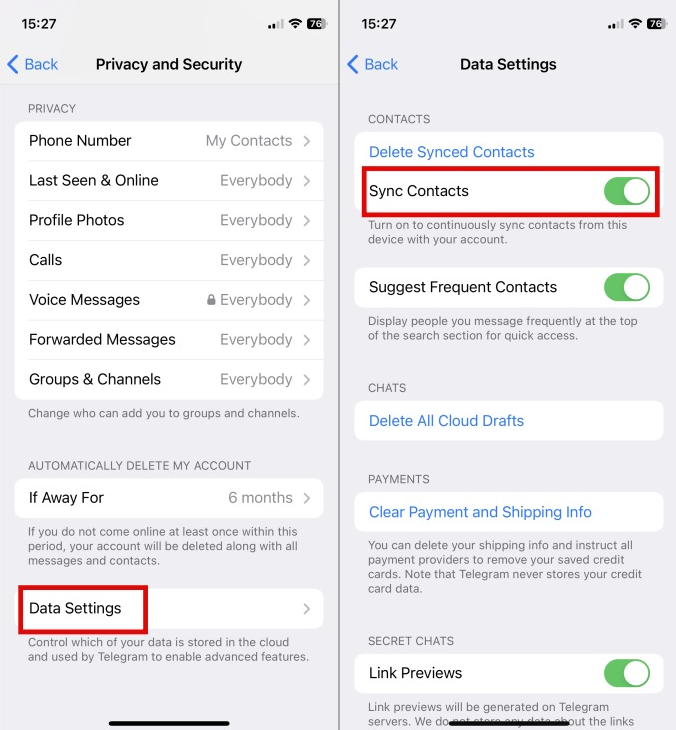
手机联系人同步到 Telegram 可能需要一些时间。
删除同步的 Telegram 联系人
将手机联系人与 Telegram 帐户同步的过程并非不可逆转。您不仅可以禁用同步,还可以轻松删除 Telegram 服务器上同步的联系人。禁用只会停止将新手机联系人与您的 Telegram 帐户同步。您必须将其删除。就是这样:
1.返回设置 > 隐私和安全 > 数据设置,然后选择删除同步联系人选项。Android 用户同样可以在“隐私和安全”菜单中找到此选项。点击删除进行确认。
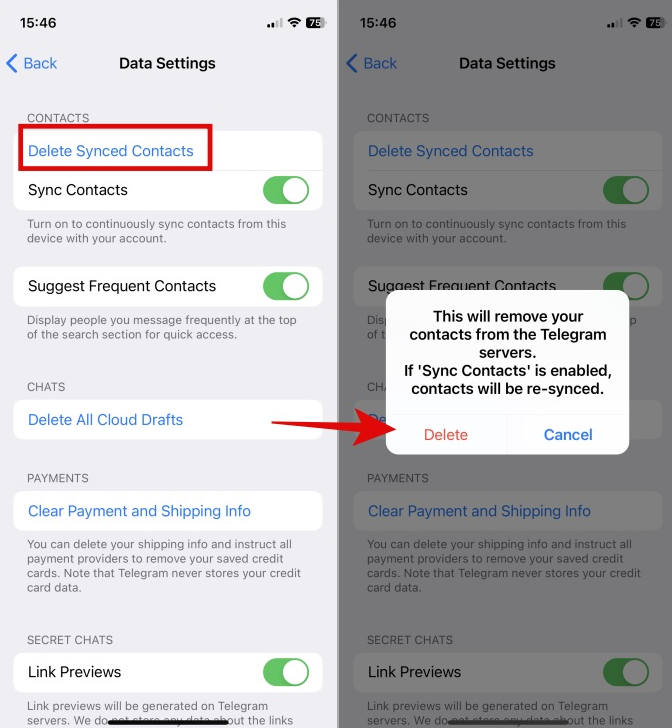
注意:如果启用同步联系人选项,联系人将再次在后台自动重新同步。因此,您必须首先禁用同步联系人,然后删除已同步的联系人,以将其从 Telegram 服务器中删除。
不确定该图标在 Telegram 上的含义是什么?以下是Telegram 上所有图标和符号及其含义的列表。
导出 Telegram 联系人
在 Telegram 的早期版本中,有一个选项可以导出不同格式的联系人。然而,由于某种原因,Telegram 开发团队决定删除该选项。不过,您仍然可以从桌面应用程序导出 Telegram 数据,包括联系人。
1.打开Telegram 桌面应用程序并扫描二维码以从手机的 Telegram 应用程序登录。
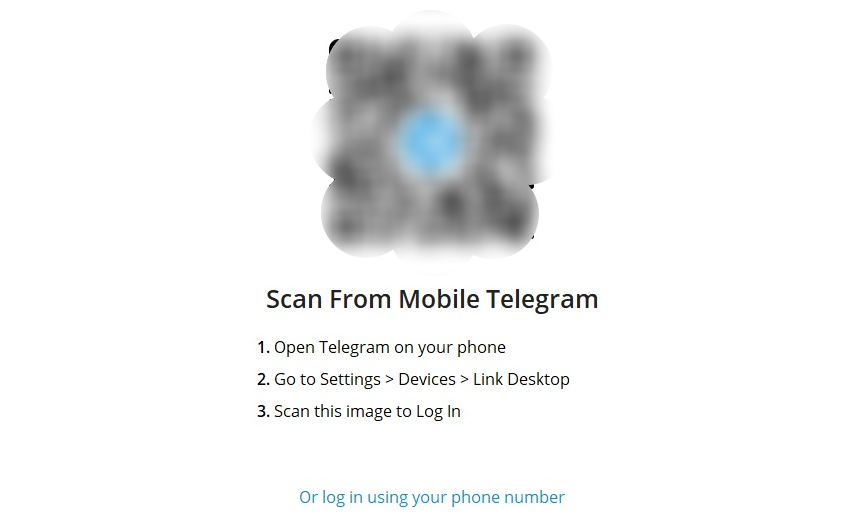
您将在“设备”中找到 QR 码扫描仪。点击“链接桌面设备”按钮以打开应用程序内相机。
2.单击汉堡菜单(三行图标)。
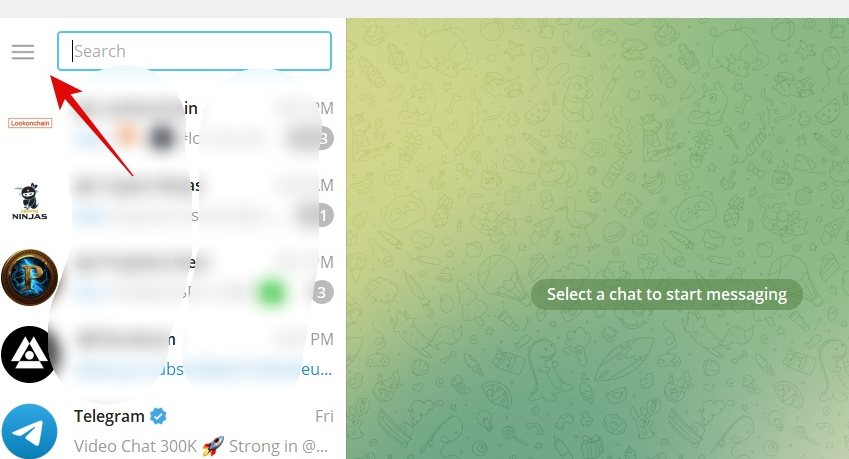
3.从侧边栏菜单中选择设置。
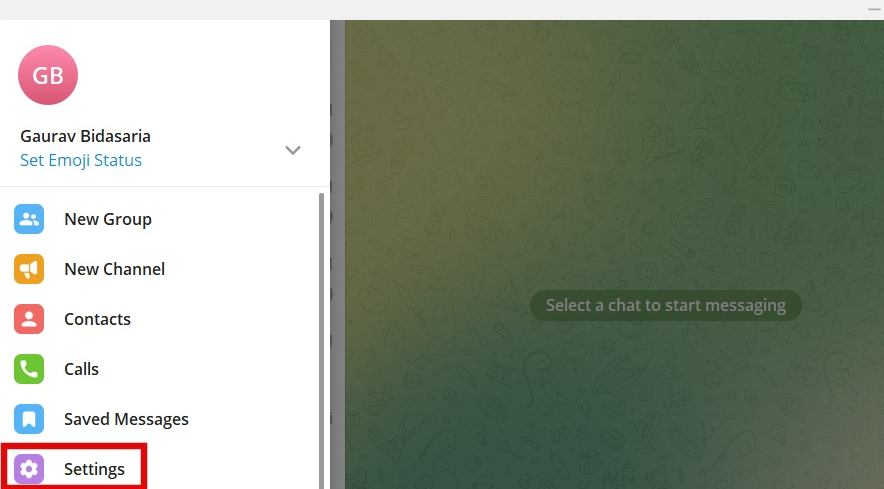
4.单击高级。
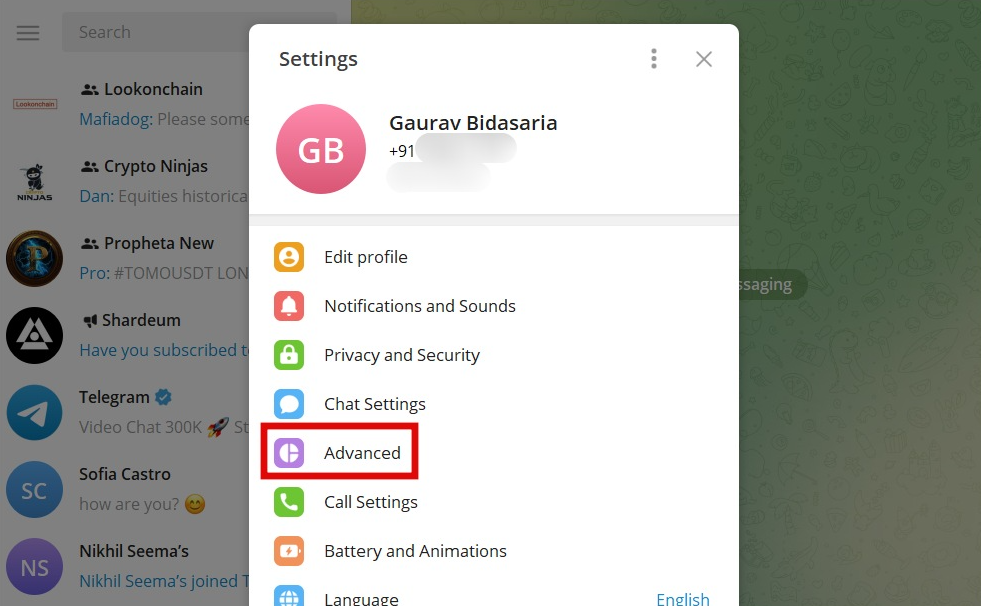
5.滚动到菜单底部,然后单击“导出电报数据”。
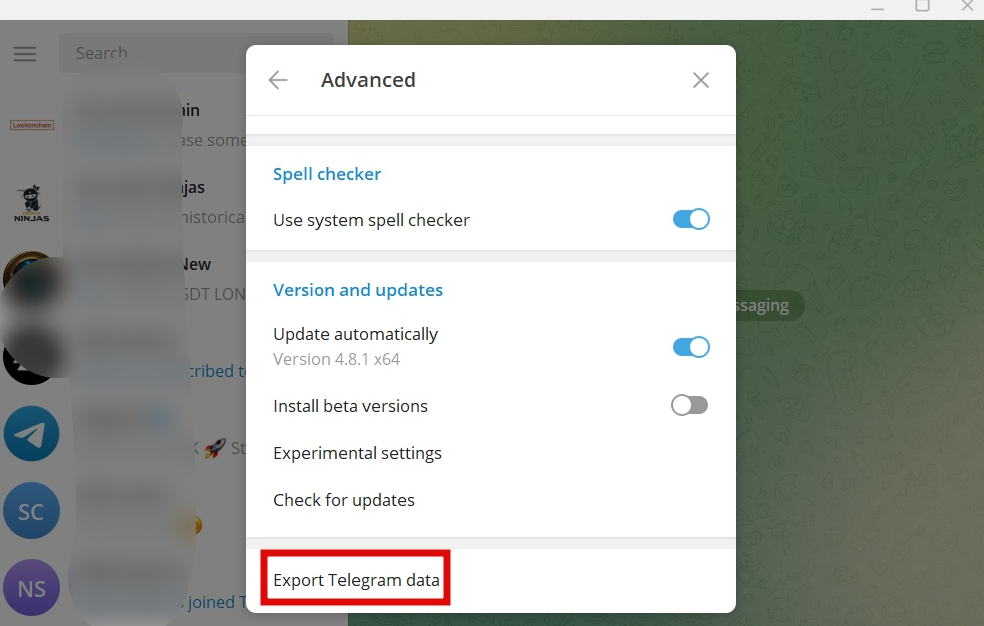
6.在随后的弹出窗口中,您可以选择要导出的数据类型。在此处选择联系人列表,然后单击底部的导出按钮。
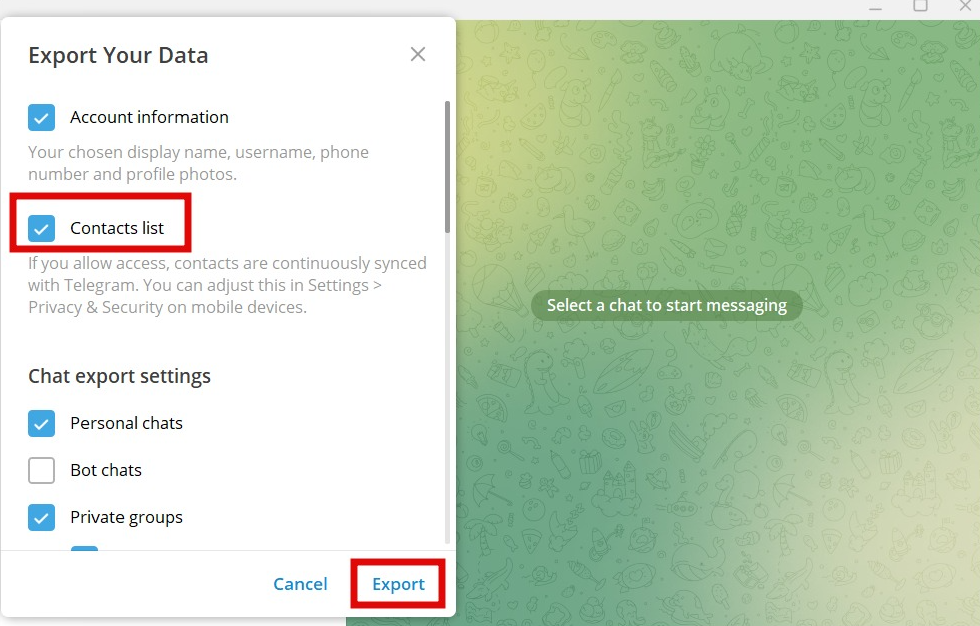
7.现在您将收到一条消息,要求您确认是否要导出 Telegram 联系人(以及您选择导出的任何数据)。该消息将包含其他详细信息,例如设备名称、IP 地址和位置。您需要批准从其他设备(例如智能手机)的导出。点击来自官方 Telegram 帐户的消息底部的“允许” 。
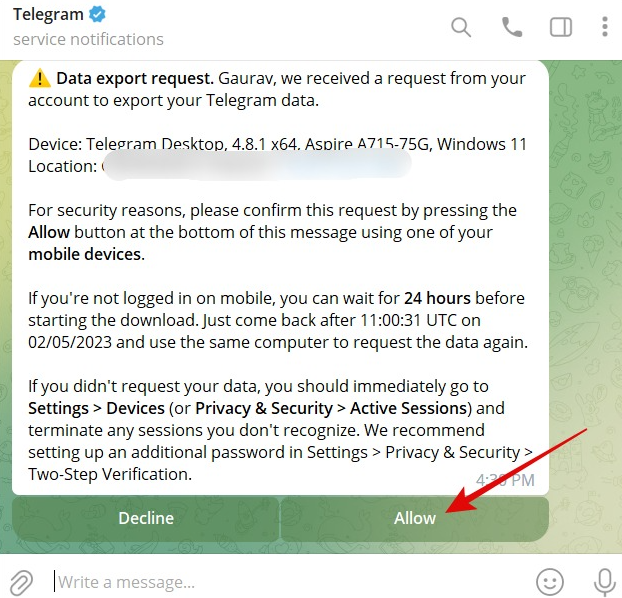
8.一旦允许,HTML 文件将保存在您计算机的默认下载文件夹中。如果不确定,请单击Telegram 桌面上的“显示我的数据”按钮,该按钮应在导出联系人请求完成后出现。
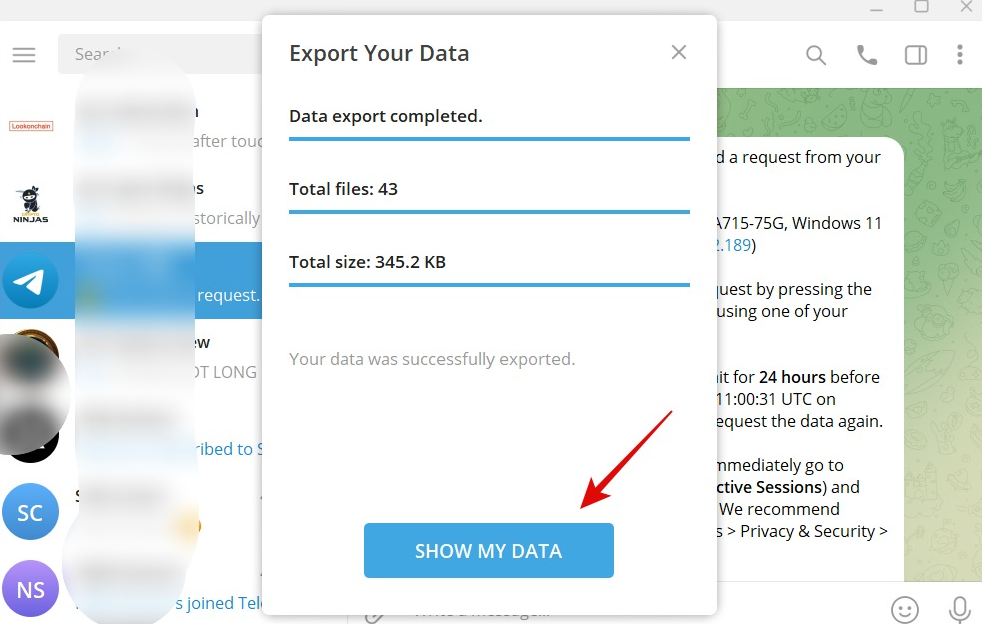
9.这应该会打开存储所有导出文件的文件夹。单击export_results.html文件以在默认浏览器中打开本地链接。从那里,您可以查看所有联系人。
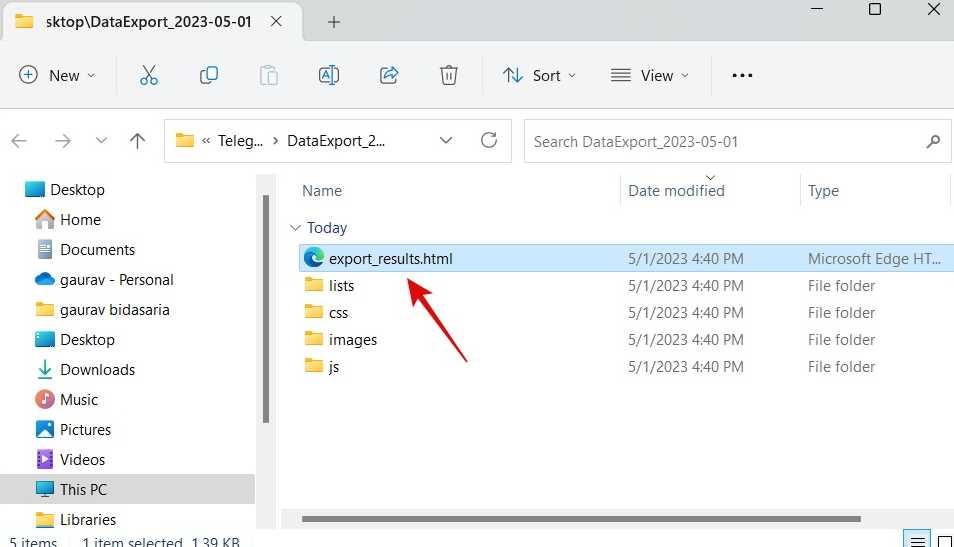
10.这就是它的样子。只需点击联系人即可查看。
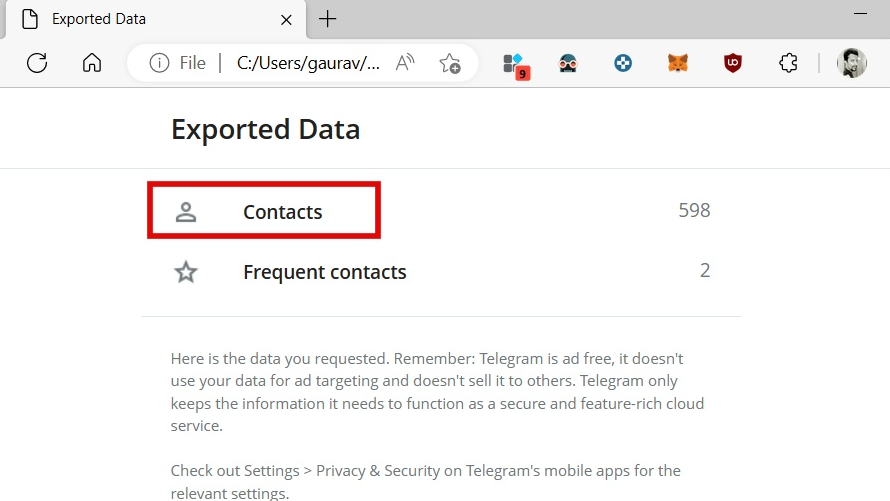
就是这样。